Ang NetComm router Mahimo kining usbon. Ang panid sa configuration sa router naghatag og opsyon sa pagtakda og firewall, paghimo og mga guest network, pag-usab sa password sa Wi-Fi, ug paghimo og lain-laing mga dugang nga operasyon.
Pahinumdom: Siguroha nga ang PC konektado sa router sa dili pa mosulay sa pag-access niini; Mahimo kining makab-ot gamit ang Ethernet cable o pinaagi sa pagkonektar sa Wi-Fi network.
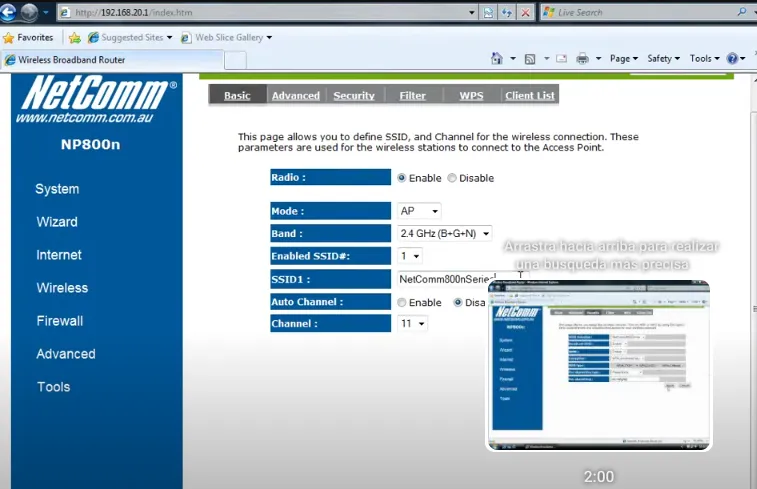
Unsaon pag log in sa NetComm router?
Sunda kini nga mga panudlo aron makasulod sa panel sa administrasyon sa router:
- Sunda kini nga mga lakang aron ma-access ang mga setting sa router: ablihi ang imong browser ug i-type http://192.168.0.1 sa address bar.
- Gamita ang mga kredensyal sa pag-login nga gihatag sa label sa router o sa manwal sa paggamit aron maka-log in.
- Susihon ang interface sa administrasyon aron ma-access ang mga advanced setting ug ipasibo kini sa imong mga panginahanglan.
Usba ang SSID sa Wi-Fi network sa NetComm router
Kung gusto nimo i-edit ang SSID sa imong WiFi network, mahimo nimo kini pinaagi sa panel sa administrasyon. Sunda ang miaging mga instruksyon aron ma-access ang panel ug dayon himoa ang gikinahanglan nga mga kausaban.
- Pagsugod pinaagi sa pag-log in sa Control Panel sa imong router. Ang pamaagi sa pagbuhat sa ingon nahisgutan sa ibabaw ug gipadali ang proseso sa pag-login. ”
- Kung naka-log in, adto sa home page ug i-klik ang Wireless nga kapilian sa wala nga kolum.
- Sa sunod nga panid, pangitaa ang seksyon sa Network Name (SSID), diin gipakita ang imong kasamtangan nga SSID.
- Pagsulod sa gusto nga bag-ong SSID sa angay nga uma.
- Sa katapusan, i-save ang mga pagbag-o pinaagi sa pag-klik sa Apply. Human sa pag-klik sa Apply, ang router awtomatikong mag-reboot ug ang SSID ma-update human sa reboot.
Usba ang password sa Wi-Fi sa NetComm router

Ang paghimo sa mga pagbag-o sa password sa router usa ka posibilidad pinaagi sa control panel. Sunda ang mosunud nga mga lakang aron mahimo ang pagbag-o:
- Pag-access sa Router Control Panel gamit ang nahisgutan nga pamaagi sa pag-log in.
- Sa diha nga sa sulod, pangadto sa home page ug i-klik ang 'Wireless' nga kapilian sa wala nga kolum.
- Siguroha nga ang encryption gitakda sa WPA2-PSK.
- Pangitaa ang 'WPA Pre-Shared Key' field. Isulod ang imong bag-ong password sa WiFi dinhi, nga kinahanglang tali sa 8 ug 63 ka karakter, lakip ang mga letra, numero, ug espesyal nga mga simbolo.
- Pagkahuman sa pagsulod sa bag-ong password, i-klik ang 'Apply' aron matipigan ang mga pagbag-o.
Ang router awtomatikong mag-reboot. Human sa pag-reset, ikonektar ang imong mga device ngadto sa WiFi network gamit ang bag-ong password.